Edge for Private Cloud phiên bản 4.16.05
Sau khi bạn cài đặt tiện ích apigee-setup Edge trên một nút, hãy sử dụng Tiện ích apigee-setup để cài đặt một hoặc nhiều thành phần Edge trên nút.
Tiện ích thiết lập apigee sử dụng một lệnh dưới dạng:
> /opt/apigee/apigee-setup/bin/setup.sh -p component -f configFiletrong đó component là thành phần Edge sẽ được cài đặt và configFile là tệp cấu hình im lặng chứa bản cài đặt của bạn. Tệp cấu hình phải có thể truy cập hoặc có thể đọc được bởi "api" người dùng. Cho ví dụ: đặt tệp vào thư mục /tmp trên nút.
Ví dụ: để cài đặt Edge Management Server:
> /opt/apigee/apigee-setup/bin/setup.sh -p ms -f /tmp/myConfigNhững điều cần cân nhắc khi cài đặt
Khi bạn viết tệp cấu hình, hãy cân nhắc các lựa chọn sau.
Thiết lập Postgres sao chép chế độ chờ chính
Theo mặc định, Edge cài đặt tất cả các nút Postgres ở chế độ chính. Tuy nhiên, trong các hệ thống sản xuất có nhiều nút Postgres, bạn phải định cấu hình các nút này để sử dụng tính năng sao chép chế độ chờ chính để nếu nút chính bị lỗi, nút chờ có thể tiếp tục phân phát lưu lượng truy cập.
Bạn có thể bật và định cấu hình sao chép chế độ chờ chính tại thời điểm cài đặt bằng cách sử dụng các thuộc tính trong tệp cấu hình im lặng. Hoặc bạn có thể bật tính năng sao chép chế độ chờ chính sau khi cài đặt. Cho khác, hãy xem nội dung Thiết lập tính năng Dự phòng chính Bản sao cho Postgres.
Bật Cassandra xác thực
Theo mặc định, Cassandra cài đặt mà không bật tính năng xác thực. Tức là ai cũng có thể truy cập Cassandra. Bạn có thể bật tính năng xác thực sau khi cài đặt Edge hoặc trong quá trình cài đặt của chúng tôi.
Bạn có thể bật tính năng xác thực Cassandra dưới dạng thời gian cài đặt bằng cách sử dụng các thuộc tính trong chế độ im lặng config của bạn. Bạn cũng có thể bật dịch vụ này sau khi cài đặt.
Để biết thêm thông tin, hãy xem bài viết Bật Cassandra xác thực.
Liên kết Bộ định tuyến với một cổng được bảo vệ
Nếu bạn muốn ràng buộc Bộ định tuyến với một cổng được bảo vệ, chẳng hạn như số cổng nhỏ hơn 1024, thì bạn phải định cấu hình Bộ định tuyến để chạy với tư cách người dùng có quyền truy cập vào các cổng đó. Theo mặc định, Bộ định tuyến chạy dưới vai trò người dùng "api" không có quyền truy cập vào các cổng đặc quyền.
Để chạy Bộ định tuyến với tư cách là một người dùng khác:
- Ở chế độ thư mục gốc, hãy tạo tệp /opt/apigee/etc/edge-router.d/RUN_USER.sh.
- Thêm mục nhập sau đây vào tệp:
RUN_USER=root
Nếu bạn không muốn chạy Bộ định tuyến dưới dạng thư mục gốc, hãy chỉ định người dùng có quyền truy cập vào cổng. - Lưu tệp.
- Nếu bạn đã chỉ định một người dùng không phải là người dùng gốc, hãy thay đổi chủ sở hữu tệp thành người dùng đó:
> đồng thanh USER:USER /opt/apigee/etc/edge-router.d/RUN_USER.sh - Khởi động lại bộ định tuyến:
> /opt/apigee/apigee-service/bin/apigee-service khởi động lại bộ định tuyến cạnh
Chỉ định các thành phần cần cài đặt
Bảng sau đây liệt kê các tuỳ chọn bạn chuyển sang tuỳ chọn -p trong tiện ích apigee-service để chỉ định thành phần nào cần cài đặt trên nút:
|
Thành phần |
Nội dung mô tả |
|---|---|
|
c |
Chỉ cài đặt Cassandra. |
| zk | chỉ cài đặt ZooKeeper. |
|
ds |
Cài đặt ZooKeeper và Cassandra. |
|
ld |
Chỉ cài đặt OpenLDAP. |
|
ms |
Cài đặt Edge Management Server. Máy chủ này cũng sẽ cài đặt Giao diện người dùng Edge và OpenLDAP. Nếu bạn đặt USE_LDAP_REMOTE_HOST=y trong cấu hình , rồi bỏ qua quá trình cài đặt OpenLDAP và Máy chủ quản lý sử dụng OpenLDAP được cài đặt trên một nút khác. |
|
r |
Chỉ cài đặt Bộ định tuyến cạnh. |
|
MP |
Chỉ cài đặt Trình xử lý tin nhắn Edge. |
|
rmp |
Cài đặt Bộ định tuyến cạnh và Bộ xử lý tin nhắn. |
|
giao diện người dùng |
Cài đặt giao diện người dùng Edge. |
|
qs |
Chỉ cài đặt Máy chủ Qpid. |
|
điểm |
Chỉ cài đặt Máy chủ Postgres. |
|
kèn sax |
Cài đặt các thành phần analytics, nghĩa là Qpid và Postgres. Chỉ sử dụng tuỳ chọn này cho hoạt động phát triển và kiểm thử, không dành cho quá trình phát hành chính thức. |
|
tháng |
Cài đặt tính năng Kiếm tiền. |
|
sa |
Cài đặt Edge độc lập, nghĩa là Cassandra, ZooKeeper, Management Server, OpenLDAP, Giao diện người dùng Edge, Bộ định tuyến và Bộ xử lý tin nhắn. Tuỳ chọn này bỏ qua các thành phần Analytics của Edge: Qpid và Postgres. Chỉ sử dụng tuỳ chọn này cho hoạt động phát triển và kiểm thử, không dành cho quá trình phát hành chính thức. |
|
aio |
Cài đặt tất cả các thành phần trên một nút duy nhất. Chỉ sử dụng tuỳ chọn này cho hoạt động phát triển và kiểm thử, không dành cho quá trình phát hành chính thức. |
Tạo tệp cấu hình
Tệp cấu hình chứa tất cả thông tin cần thiết để cài đặt Edge. Bạn có thể thường xuyên sử dụng cùng một tệp cấu hình để cài đặt tất cả các thành phần trong một lượt cài đặt Edge.
Tuy nhiên, bạn sẽ phải sử dụng các tệp cấu hình khác nhau hoặc sửa đổi cấu hình của mình tệp, nếu:
- Bạn đang cài đặt nhiều máy chủ OpenLDAP và cần định cấu hình sao chép như một phần của Cài đặt 13 nút. Mỗi tệp yêu cầu giá trị khác nhau cho LDAP_SID và LDAP_PEER.
- Bạn đang tạo nhiều trung tâm dữ liệu như một phần của quá trình cài đặt 12 nút. Từng trung tâm dữ liệu yêu cầu các chế độ cài đặt khác nhau cho các tài sản như ZK_CLIENT_HOSTS và CASS_HOSTS.
Tệp cấu hình mẫu
Dưới đây là ví dụ về tệp cấu hình im lặng hoàn chỉnh cho Edge 9 nút cài đặt. Chỉnh sửa tệp này nếu cần cho cấu hình của bạn. Sử dụng tuỳ chọn -f để setup.sh để đưa tệp này vào. Cũng hiển thị dưới đây là các tệp cấu hình mẫu cho từng cấu trúc liên kết của Edge.
# IP address or DNS name of nodes. IP1=192.168.1.1 # Management Server, OpenLDAP, UI, ZooKeeper, Cassandra IP2=192.168.1.2 # ZooKeeper, Cassandra IP3=192.168.1.3 # ZooKeeper, Cassandra IP4=192.168.1.4 # Router, Message Processor IP5=192.168.1.5 # Router, Message Processor IP6=192.168.1.6 # Qpid IP7=192.168.1.7 # Qpid IP8=192.168.1.8 # Postgres IP9=192.168.1.9 # Postgres # Must resolve to IP address or DNS name of host - not to 127.0.0.1 or localhost. HOSTIP=$(hostname -i) # Set Edge sys admin credentials. ADMIN_EMAIL=your@email.com APIGEE_ADMINPW=yourPassword # If omitted, you are prompted for it. # Location of Edge license file. LICENSE_FILE=/tmp/license.txt # Management Server information. MSIP=$IP1 # IP or DNS name of Management Server node. # Specify the port the Management Server listens on for API calls. # APIGEE_PORT_HTTP_MS=8080 # Default is 8080. # # OpenLDAP information. # # Set to y if you are connecting to a remote LDAP server. # If n, Edge installs OpenLDAP when it installs the Management Server. USE_LDAP_REMOTE_HOST=n # If connecting to remote OpenLDAP server, specify the IP/DNS name and port. # LDAP_HOST=$IP1 # IP or DNS name of OpenLDAP node. # LDAP_PORT=10389 # Default is 10389. APIGEE_LDAPPW=yourLdapPassword # Specify OpenLDAP without replication, 1, or with replication, 2. LDAP_TYPE=1 # Set only if using replication. # LDAP_SID=1 # Unique ID for this LDAP server. # LDAP_PEER= # IP or DNS name of LDAP peer. BIND_ON_ALL_INTERFACES=y # The Message Processor and Router pod. MP_POD=gateway # The name of the region, corresponding to the data center name. REGION=dc-1 # Use dc-1 unless installing in a # multi-data center environment. # ZooKeeper information. # See table below if installing in a multi-data center environment. ZK_HOSTS="$IP1 $IP2 $IP3" # IP/DNS names of all ZooKeeper nodes. ZK_CLIENT_HOSTS="$IP1 $IP2 $IP3" # IP/DNS names of all ZooKeeper nodes. # Cassandra information. CASS_CLUSTERNAME=Apigee # Default name is Apigee. # IP addresses of the Cassandra hosts separated by spaces. CASS_HOSTS="$IP1:1,1 $IP2:1,1 $IP3:1,1" # Set to enable Cassandra authentication. # CASS_AUTH=y # The default value is n. # Cassandra uname/pword required if you enabled Cassandra authentication. # CASS_USERNAME= # CASS_PASSWORD= # Use to enable Postgres master-standby replication # when you have multiple Postgres nodes. # PG_MASTER=IPorDNSofNewMaster # PG_STANDBY=IPorDNSofOldMaster # SMTP information. SKIP_SMTP=n # Skip now and configure later by specifying "y". SMTPHOST=smtp.gmail.com SMTPUSER=your@email.com SMTPPASSWORD=yourEmailPassword SMTPSSL=y SMTPPORT=465 # If no SSL, use a different port, such as 25.
Bảng sau đây cung cấp thêm thông tin về những cơ sở lưu trú này:
|
Thuộc tính |
Lưu ý |
|---|---|
|
Tên IP/DNS |
Không sử dụng ánh xạ tên máy chủ đến 127.0.0.1 hoặc địa chỉ IP 127.0.0.1 khi chỉ định địa chỉ IP của một nút. |
|
ADMIN_EMAIL |
Mật khẩu của quản trị viên hệ thống phải dài ít nhất 8 ký tự và chứa một ký tự một chữ cái viết thường, một chữ số hoặc một ký tự đặc biệt. Nếu bạn bỏ qua mật khẩu, bạn sẽ được nhắc nhập mật khẩu đó. |
|
LICENSE_FILE |
Vị trí của tệp giấy phép mà "api" phải có thể truy cập người dùng. Ví dụ: lưu trữ nó trong thư mục /tmp và chmod 777 trên tệp. Tệp đã được sao chép vào thư mục cài đặt Edge. |
|
USE_LDAP_REMOTE_HOST |
Nếu USE_LDAP_REMOTE_HOST là n, Edge sẽ tự động cài đặt OpenLDAP khi cài đặt Máy chủ quản lý. Đặt USE_LDAP_REMOTE_HOST thành y nếu bạn đang kết nối với máy chủ LDAP từ xa. OpenLDAP chưa được cài đặt cùng với Máy chủ quản lý. Nếu bạn đang kết nối với máy chủ OpenLDAP từ xa, hãy sử dụng LDAP_HOST |
|
LDAP_TYPE |
Đặt LDAP_TYPE=1 cho OpenLDAP mà không có bản sao. LDAP_TYPE=2 tương ứng với OpenLDAP sao chép. Nếu cấu trúc liên kết Edge của bạn sử dụng một máy chủ OpenLDAP, hãy chỉ định 1. Nếu Edge của bạn sử dụng nhiều nút OpenLDAP, chẳng hạn như trong quá trình lắp đặt sản xuất 13 nút, xác định 2. Nếu bạn bật tính năng sao chép, hãy đặt các thuộc tính sau:
|
|
BIND_ON_ALL_INTERFACES |
Nếu đặt thành "y" thì Bộ định tuyến/Trình xử lý thông báo sẽ liên kết (lắng nghe) trên tất cả các giao diện (IP). Nếu được đặt thành “n” thì Bộ định tuyến/Trình xử lý thư sẽ liên kết (nghe) trên một giao diện, IP được trả về bởi "tên máy chủ -i" ). |
|
MP_POD |
Chỉ định tên của nhóm Bộ xử lý thông báo và Bộ định tuyến. Theo mặc định, tên này là cổng vào. |
|
KHU VỰC |
Tên khu vực. Theo quy ước, tên thường ở dạng dc-# trong đó # tương ứng thành một giá trị số nguyên. Ví dụ: dc-1, dc-2, v.v. Bạn có thể sử dụng dc-1 trừ khi cài đặt trong trong môi trường đa trung tâm dữ liệu. Trong khi cài đặt nhiều trung tâm dữ liệu, giá trị sẽ là dc-1 hoặc dc-2, v.v. tuỳ thuộc vào trung tâm dữ liệu nào bạn đang cài đặt. Tuy nhiên, bạn không bị hạn chế chỉ được sử dụng tên ở dạng dc-#. Bạn có thể sử dụng bất kỳ tên nào cho khu vực. |
|
ZK_HOSTS |
Địa chỉ IP hoặc tên DNS của các nút ZooKeeper. Địa chỉ IP hoặc tên DNS phải được liệt kê theo cùng thứ tự trên tất cả các nút ZooKeeper. Trong môi trường nhiều trung tâm dữ liệu, hãy liệt kê tất cả các nút ZooKeeper từ cả hai dữ liệu trung tâm. Chỉ chỉ định đối tượng sửa đổi ":observer" trên các nút ZooKeeper khi tạo nhiều trung tâm dữ liệu như được mô tả trong bản cài đặt gồm 12 máy chủ. Trong một dữ liệu cài đặt giữa, hãy bỏ qua đối tượng sửa đổi đó. Xem phần Phân cụm 12 máy chủ lưu trữ cài đặt để biết thêm thông tin. |
|
ZK_CLIENT_HOSTS |
Địa chỉ IP hoặc tên DNS của các nút ZooKeeper mà trung tâm dữ liệu này sử dụng. IP địa chỉ hoặc tên DNS phải được liệt kê theo cùng thứ tự trên tất cả các nút ZooKeeper. Trong một lần cài đặt trung tâm dữ liệu, đây chính là các nút được chỉ định bởi Máy chủ lưu trữ ZK_HOSTS. Trong môi trường nhiều trung tâm dữ liệu, chỉ liệt kê các nút ZooKeeper trong trung tâm dữ liệu này. Xem phần Phân cụm 12 máy chủ lưu trữ cài đặt để biết thêm thông tin. |
|
CASS_HOSTS |
Địa chỉ IP (không phải tên DNS) của các nút Cassandra. Hai nút đầu tiên sẽ là được dùng làm máy chủ gốc. Địa chỉ IP phải được liệt kê theo cùng thứ tự trên tất cả các Cassandra nút. Các nút Cassandra có thể có hậu tố “:dc,ra” không bắt buộc chỉ định trung tâm dữ liệu và giá đỡ của nút Cassandra. Chỉ chỉ định đối tượng sửa đổi này khi tạo nhiều trung tâm dữ liệu như được mô tả trong bản cài đặt gồm 12 máy chủ. Trong một trung tâm dữ liệu duy nhất hãy bỏ qua đối tượng sửa đổi đó. Ví dụ: "192.168.124.201:1,1 = trung tâm dữ liệu 1 và giá đỡ/khu vực tình trạng còn hàng 1 và '192.168.124.204:2,1 = trung tâm dữ liệu 2 và giá đỡ/khu vực khả dụng 1. Trong môi trường đa trung tâm dữ liệu, để khắc phục các vấn đề về tường lửa, CASS_HOSTS phải được được sắp xếp theo cách (như trong ví dụ trên) sao cho các nút của dòng trung tâm dữ liệu được đặt ngay từ đầu. Xem nhóm 12 máy chủ lưu trữ cài đặt để biết thêm thông tin. |
|
CASS_AUTH CASS_PASSWORD |
Nếu bạn bật tính năng xác thực Cassandra, CASS_XÁC=y, bạn có thể chuyển người dùng Cassandra tên và mật khẩu bằng cách sử dụng các thuộc tính này. |
|
PG_MASTER PG_STANDBY |
Đặt để bật tính năng sao chép chế độ chờ chính của Postgres, trong biểu mẫu: PG_MASTER=IPorDNSofNewMaster PG_STANDBY=IPorDNSofOldMaster |
|
SKIP_SMTP |
Định cấu hình SMTP để Edge có thể gửi email về mật khẩu bị mất và các thông báo khác. Nếu thông tin đăng nhập của người dùng SMTP không bắt buộc, hãy bỏ qua SMTPUSER và SMTP MẬT. |
Thứ tự cài đặt thành phần
Thứ tự cài đặt thành phần sẽ dựa trên cấu trúc liên kết bạn muốn.
Tất cả ví dụ cài đặt được hiển thị bên dưới đều giả định rằng bạn đang cài đặt:
- Khi tính năng xác thực Cassandra đang tắt (mặc định). Xem bài viết Bật tính năng xác thực Cassandra để biết thêm thông tin.
- Khi tắt tính năng sao chép chế độ chờ chính của Postgres (mặc định). Xem Thiết lập tính năng Sao chép chính-dự phòng cho Postgres để tìm hiểu thêm.
- Trình xử lý thông báo và Bộ định tuyến trên cùng một nút. Nếu bạn cài đặt Trình xử lý thư và Các bộ định tuyến trên các nút khác nhau, cài đặt tất cả Bộ xử lý thông báo trước, sau đó cài đặt tất cả Bộ định tuyến.
Tệp nhật ký cài đặt
Theo mặc định, tiện ích setup.sh ghi thông tin nhật ký về quá trình cài đặt vào:
/opt/apigee/var/log/apigee-setup/setup.log
Nếu người dùng đang chạy tiện ích setup.sh không có quyền truy cập vào tiện ích đó thư mục này, hệ thống sẽ ghi nhật ký vào thư mục /tmp dưới dạng tệp có tên setup_username.log.
Nếu người dùng không có quyền truy cập vào /tmp, tiện ích setup.sh sẽ không hoạt động được.
Cài đặt tích hợp
- Cài đặt tất cả thành phần trên một nút bằng lệnh:
> /opt/apigee/apigee-setup/bin/setup.sh -p aio -f configFile - Xoá bất kỳ tệp nào trong /opt/nginx/conf.d:
> rm -f /opt/nginx/conf.d/* - Khởi động lại Edge Router:
> /<inst_root>/apigee/apigee-service/bin/apigee-service cạnh-router khởi động lại - Kiểm tra việc cài đặt như được mô tả trong phần Kiểm tra cài đặt.
- Tham gia tổ chức của bạn như mô tả trong phần Giới thiệu tổ chức.
Dưới đây là một tệp cấu hình im lặng cho cấu trúc liên kết này:
# With SMTP IP1=IPorDNSnameOfNode HOSTIP=$(hostname -i) ADMIN_EMAIL=opdk@apigee.com APIGEE_ADMINPW=Secret123 LICENSE_FILE=/tmp/license.txt MSIP=$IP1 LDAP_TYPE=1 APIGEE_LDAPPW=secret BIND_ON_ALL_INTERFACES=y MP_POD=gateway REGION=dc-1 ZK_HOSTS="$IP1" ZK_CLIENT_HOSTS="$IP1" # Must use IP addresses for CASS_HOSTS, not DNS names. CASS_HOSTS="$IP1" SKIP_SMTP=n SMTPHOST=smtp.example.com SMTPUSER=smtp@example.com # omit for no username SMTPPASSWORD=smtppwd # omit for no password SMTPSSL=n SMTPPORT=25
2 người tổ chức độc lập cài đặt
Xem phần Thông tin xin lỗi về việc cài đặt để biết danh sách các Edge cấu trúc liên kết và số nút.
- Cài đặt Cổng độc lập và nút 1
> /opt/apigee/apigee-setup/bin/setup.sh -p sa -f configFile - Trên nút 1:
- Xoá bất kỳ tệp nào trong /opt/nginx/conf.d:
> rm -f /opt/nginx/conf.d/* - Khởi động lại Edge Router:
> /<inst_root>/apigee/apigee-service/bin/apigee-service cạnh-router khởi động lại
- Xoá bất kỳ tệp nào trong /opt/nginx/conf.d:
- Cài đặt Analytics trên nút 2:
> /opt/apigee/apigee-setup/bin/setup.sh -p sax -f configFile - Kiểm tra việc cài đặt như được mô tả trong phần Kiểm tra cài đặt.
- Tham gia tổ chức của bạn như mô tả trong phần Giới thiệu tổ chức.
Dưới đây là một tệp cấu hình im lặng cho cấu trúc liên kết này:
# With SMTP IP1=IPorDNSnameOfNode1 HOSTIP=$(hostname -i) ADMIN_EMAIL=opdk@apigee.com APIGEE_ADMINPW=Secret123 LICENSE_FILE=/tmp/license.txt MSIP=$IP1 LDAP_TYPE=1 APIGEE_LDAPPW=secret BIND_ON_ALL_INTERFACES=y MP_POD=gateway REGION=dc-1 ZK_HOSTS="$IP1" ZK_CLIENT_HOSTS="$IP1" # Must use IP addresses for CASS_HOSTS, not DNS names. CASS_HOSTS="$IP1" SKIP_SMTP=n SMTPHOST=smtp.example.com SMTPUSER=smtp@example.com # omit for no username SMTPPASSWORD=smtppwd # omit for no password SMTPSSL=n SMTPPORT=25
5 máy chủ lưu trữ được phân nhóm cài đặt
Xem phần Thông tin xin lỗi về việc cài đặt để biết danh sách các Edge cấu trúc liên kết và số nút.
- Cài đặt cụm Datastore trên các nút 1, 2 và 3:
> /opt/apigee/apigee-setup/bin/setup.sh -p ds -f configFile - Cài đặt Máy chủ quản lý trên nút 1:
> /opt/apigee/apigee-setup/bin/setup.sh -p ms -f configFile - Trên nút 2 và 3:
- Cài đặt Bộ định tuyến và Bộ xử lý tin nhắn:
> /opt/apigee/apigee-setup/bin/setup.sh -p rmp -f configFile - Xoá bất kỳ tệp nào trong /opt/nginx/conf.d:
> rm -f /opt/nginx/conf.d/* - Khởi động lại Edge Router:
> /<inst_root>/apigee/apigee-service/bin/apigee-service cạnh-router khởi động lại
- Cài đặt Bộ định tuyến và Bộ xử lý tin nhắn:
- Cài đặt Analytics trên nút 4 và 5:
> /opt/apigee/apigee-setup/bin/setup.sh -p sax -f configFile - Kiểm tra việc cài đặt như được mô tả trong phần Kiểm tra cài đặt.
- Tham gia tổ chức của bạn như mô tả trong phần Giới thiệu tổ chức.
Dưới đây là một tệp cấu hình im lặng cho cấu trúc liên kết này:
# With SMTP IP1=IPorDNSnameOfNode1 IP2=IPorDNSnameOfNode2 IP3=IPorDNSnameOfNode3 IP4=IPorDNSnameOfNode4 IP5=IPorDNSnameOfNode5 HOSTIP=$(hostname -i) ADMIN_EMAIL=opdk@apigee.com APIGEE_ADMINPW=Secret123 LICENSE_FILE=/tmp/license.txt MSIP=$IP1 USE_LDAP_REMOTE_HOST=n LDAP_TYPE=1 APIGEE_LDAPPW=secret BIND_ON_ALL_INTERFACES=y MP_POD=gateway REGION=dc-1 ZK_HOSTS="$IP1 $IP2 $IP3" ZK_CLIENT_HOSTS="$IP1 $IP2 $IP3" # Must use IP addresses for CASS_HOSTS, not DNS names. CASS_HOSTS="$IP1 $IP2 $IP3" PG_MASTER=$IP4 PG_STANDBY=$IP5 SKIP_SMTP=n SMTPHOST=smtp.example.com SMTPUSER=smtp@example.com # omit for no username SMTPPASSWORD=smtppwd # omit for no password SMTPSSL=n SMTPPORT=25
9 máy chủ lưu trữ được phân nhóm cài đặt
Xem phần Thông tin xin lỗi về việc cài đặt để biết danh sách các Edge cấu trúc liên kết và số nút.
- Cài đặt Nút cụm Datastore trên nút 1, 2 và 3:
> /opt/apigee/apigee-setup/bin/setup.sh -p ds -f configFile - Cài đặt Máy chủ quản lý Apigee trên nút 1:
> /opt/apigee/apigee-setup/bin/setup.sh -p ms -f configFile - Trên các nút 4 và 5:
- Cài đặt Bộ định tuyến và Bộ xử lý tin nhắn:
> /opt/apigee/apigee-setup/bin/setup.sh -p rmp -f configFile - Xoá bất kỳ tệp nào trong /opt/nginx/conf.d:
> rm -f /opt/nginx/conf.d/* - Khởi động lại Edge Router:
> /<inst_root>/apigee/apigee-service/bin/apigee-service cạnh-router khởi động lại
- Cài đặt Bộ định tuyến và Bộ xử lý tin nhắn:
- Cài đặt Máy chủ Qpid của Apigee Analytics trên nút 6 và 7:
> /opt/apigee/apigee-setup/bin/setup.sh -p qs -f configFile - Cài đặt Máy chủ Postgres của Apigee Analytics trên nút 8 và 9:
> /opt/apigee/apigee-setup/bin/setup.sh -p ps -f configFile - Kiểm tra việc cài đặt như được mô tả trong phần Kiểm tra cài đặt.
- Tham gia tổ chức của bạn như mô tả trong phần Giới thiệu tổ chức.
Dưới đây là một tệp cấu hình im lặng cho cấu trúc liên kết này:
# With SMTP IP1=IPorDNSnameOfNode1 IP2=IPorDNSnameOfNode2 IP3=IPorDNSnameOfNode3 IP8=IPorDNSnameOfNode8 IP9=IPorDNSnameOfNode9 HOSTIP=$(hostname -i) ADMIN_EMAIL=opdk@apigee.com APIGEE_ADMINPW=Secret123 LICENSE_FILE=/tmp/license.txt MSIP=$IP1 USE_LDAP_REMOTE_HOST=n LDAP_TYPE=1 APIGEE_LDAPPW=secret BIND_ON_ALL_INTERFACES=y MP_POD=gateway REGION=dc-1 ZK_HOSTS="$IP1 $IP2 $IP3" ZK_CLIENT_HOSTS="$IP1 $IP2 $IP3" # Must use IP addresses for CASS_HOSTS, not DNS names. CASS_HOSTS="$IP1 $IP2 $IP3" SKIP_SMTP=n PG_MASTER=$IP8 PG_STANDBY=$IP9 SMTPHOST=smtp.example.com SMTPUSER=smtp@example.com # omit for no username SMTPPASSWORD=smtppwd # omit for no password SMTPSSL=n SMTPPORT=25
Được nhóm 13 máy chủ lưu trữ cài đặt
Xem phần Thông tin xin lỗi về việc cài đặt để biết danh sách các Edge cấu trúc liên kết và số nút.
- Cài đặt Nút cụm Datastore trên nút 1, 2 và 3:
> /opt/apigee/apigee-setup/bin/setup.sh -p ds -f configFile - Cài đặt OpenLDAP trên nút 4 và 5:
> /opt/apigee/apigee-setup/bin/setup.sh -p ld -f configFile - Cài đặt Máy chủ quản lý Apigee trên nút 6 và 7:
> /opt/apigee/apigee-setup/bin/setup.sh -p ms -f configFile - Cài đặt Máy chủ Postgres của Apigee Analytics trên nút 8 và 9:
> /opt/apigee/apigee-setup/bin/setup.sh -p ps -f configFile - Trên các nút 10 và 11:
- Cài đặt Bộ định tuyến và Bộ xử lý tin nhắn:
> /opt/apigee/apigee-setup/bin/setup.sh -p rmp -f configFile - Xoá bất kỳ tệp nào trong /opt/nginx/conf.d:
> rm -f /opt/nginx/conf.d/* - Khởi động lại Edge Router:
> /<inst_root>/apigee/apigee-service/bin/apigee-service cạnh-router khởi động lại
- Cài đặt Bộ định tuyến và Bộ xử lý tin nhắn:
- Cài đặt Máy chủ Qpid của Apigee Analytics trên nút 12 và 13:
> /opt/apigee/apigee-setup/bin/setup.sh -p qs -f configFile - Kiểm tra việc cài đặt như được mô tả trong phần Kiểm tra cài đặt.
- Tham gia tổ chức của bạn như mô tả trong phần Giới thiệu tổ chức.
Dưới đây là một tệp cấu hình im lặng cho cấu trúc liên kết này:
# For all components except OpenLDAP IP1=IPorDNSnameOfNode1 IP2=IPorDNSnameOfNode2 IP3=IPorDNSnameOfNode3 IP4=IPorDNSnameOfNode4 IP5=IPorDNSnameOfNode5 IP6=IPorDNSnameOfNode6 IP7=IPorDNSnameOfNode7 IP8=IPorDNSnameOfNode8 IP9=IPorDNSnameOfNode9 HOSTIP=$(hostname -i) ADMIN_EMAIL=opdk@apigee.com APIGEE_ADMINPW=Secret123 LICENSE_FILE=/tmp/license.txt # First Management Server on IP6 MSIP=$IP6 USE_LDAP_REMOTE_HOST=y LDAP_HOST=$IP4 LDAP_PORT=10389 # Second Management Server on IP7 # MSIP=$IP7 # USE_LDAP_REMOTE_HOST=y # LDAP_HOST=$IP5 # LDAP_PORT=10389 # Same password for both OpenLDAPs. APIGEE_LDAPPW=secret BIND_ON_ALL_INTERFACES=y MP_POD=gateway REGION=dc-1 ZK_HOSTS="$IP1 $IP2 $IP3" ZK_CLIENT_HOSTS="$IP1 $IP2 $IP3" # Must use IP addresses for CASS_HOSTS, not DNS names. CASS_HOSTS="$IP1 $IP2 $IP3" PG_MASTER=$IP8 PG_STANDBY=$IP9 SKIP_SMTP=n SMTPHOST=smtp.example.com SMTPUSER=smtp@example.com # omit for no username SMTPPASSWORD=smtppwd # omit for no password SMTPSSL=n SMTPPORT=25 |
# For OpenLDAP on IP4 and IP5 IP1=IPorDNSnameOfNode1 IP2=IPorDNSnameOfNode2 IP3=IPorDNSnameOfNode3 IP4=IPorDNSnameOfNode4 IP5=IPorDNSnameOfNode5 IP6=IPorDNSnameOfNode6 IP7=IPorDNSnameOfNode7 IP8=IPorDNSnameOfNode8 IP9=IPorDNSnameOfNode9 HOSTIP=$(hostname -i) ADMIN_EMAIL=opdk@apigee.com APIGEE_ADMINPW=Secret123 # First OpenLDAP Server on IP4 MSIP=$IP6 USE_LDAP_REMOTE_HOST=n LDAP_TYPE=2 LDAP_SID=1 LDAP_PEER=$IP5 # Second OpenLDAP Server on IP5 # MSIP=$IP7 # USE_LDAP_REMOTE_HOST=n # LDAP_TYPE=2 # LDAP_SID=2 # LDAP_PEER=$IP4 # Set same password for both OpenLDAPs. APIGEE_LDAPPW=secret |
12 máy chủ lưu trữ được phân nhóm cài đặt
Trước khi cài đặt Edge trên cấu trúc liên kết cụm 12 máy chủ lưu trữ (hai trung tâm dữ liệu), bạn phải hiểu rõ cách đặt thuộc tính ZooKeeper và Cassandra trong tệp cấu hình im lặng.
- ZooKeeper
Đối với thuộc tính ZK_HOSTS cho cả hai trung tâm dữ liệu, hãy chỉ định địa chỉ IP hoặc tên DNS của tất cả Các nút ZooKeeper từ cả hai trung tâm dữ liệu, theo cùng thứ tự và đánh dấu mọi nút có đối tượng sửa đổi ":observer". Các nút không có đối tượng sửa đổi ":observer" sẽ được gọi "voters". Bạn phải có số "người bỏ phiếu" lẻ trong cấu hình của bạn.
Trong cấu trúc liên kết này, máy chủ lưu trữ ZooKeeper trên máy chủ 9 là trình quan sát:
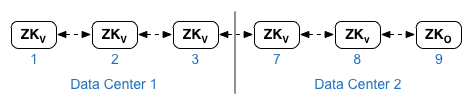
Đối với thuộc tính ZK_CLIENT_HOSTS cho mỗi trung tâm dữ liệu, hãy chỉ định địa chỉ IP hoặc tên DNS của chỉ các nút ZooKeeper trong trung tâm dữ liệu, theo cùng thứ tự, cho tất cả các nút ZooKeeper trong trung tâm dữ liệu. Trong tệp cấu hình mẫu được hiển thị bên dưới, nút 9 được gắn thẻ với Đối tượng sửa đổi ":observer" để bạn có 5 cử tri: Nút 1, 2, 3, 7 và 8. - Cassandra
Tất cả các trung tâm dữ liệu phải có cùng số lượng nút Cassandra.
Đối với CASS_HOSTS cho mỗi trung tâm dữ liệu, hãy đảm bảo rằng bạn chỉ định tất cả các địa chỉ IP Cassandra (không phải tên DNS) cho cả hai trung tâm dữ liệu. Đối với trung tâm dữ liệu 1, hãy liệt kê các nút Cassandra trong dữ liệu đó giữa trang trước tiên. Đối với trung tâm dữ liệu 2, trước tiên, hãy liệt kê các nút Cassandra trong trung tâm dữ liệu đó. Liệt kê Các nút Cassandra theo cùng thứ tự cho tất cả các nút Cassandra trong trung tâm dữ liệu.
Tất cả các nút Cassandra phải có hậu tố ':<d>,<r>', ví dụ: '<ip>:1,1 = trung tâm dữ liệu 1 và giá đỡ/khu vực hoạt động sẵn 1 và '<ip>:2,1 = trung tâm dữ liệu 2 và giá/khu vực tình trạng còn hàng 1.
Ví dụ: "192.168.124.201:1,1 192.168.124.202:1,1 192.168.124.203:1,1 192.168.124.204:2,1 192.168.124.205:2,1 192.168.124.206:2,1"
Nút đầu tiên trong giá đỡ/khu vực khả dụng 1 của mỗi trung tâm dữ liệu sẽ được dùng làm nguồn gốc máy chủ.
Trong mô hình triển khai này, cách thiết lập Cassandra sẽ có dạng như sau:
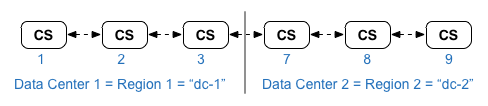
Xem phần Thông tin xin lỗi về việc cài đặt để biết danh sách các Edge cấu trúc liên kết và số nút.
- Cài đặt Nút cụm Datastore trên nút 1, 2, 3, 7, 8 và 9:
> /opt/apigee/apigee-setup/bin/setup.sh -p ds -f configFile - Cài đặt Máy chủ quản lý Apigee bằng bản sao OpenLDAP trên nút 1 và 7:
> /opt/apigee/apigee-setup/bin/setup.sh -p ms -f configFile - Trên các nút 2, 3, 8 và 9:
- Cài đặt Bộ định tuyến và Bộ xử lý tin nhắn:
> /opt/apigee/apigee-setup/bin/setup.sh -p rmp -f configFile - Xoá bất kỳ tệp nào trong /opt/nginx/conf.d:
> rm -f /opt/nginx/conf.d/* - Khởi động lại Edge Router:
> /<inst_root>/apigee/apigee-service/bin/apigee-service cạnh-router khởi động lại
- Cài đặt Bộ định tuyến và Bộ xử lý tin nhắn:
- Cài đặt Máy chủ Qpid của Apigee Analytics trên nút 4, 5, 10 và 11:
> /opt/apigee/apigee-setup/bin/setup.sh -p qs -f configFile - Cài đặt máy chủ Postgres của Apigee Analytics trên nút 6 và 12:
> /opt/apigee/apigee-setup/bin/setup.sh -p ps -f configFile - Kiểm tra việc cài đặt như được mô tả trong phần Kiểm tra cài đặt.
- Tham gia tổ chức của bạn như mô tả trong phần Giới thiệu tổ chức.
Dưới đây là một tệp cấu hình im lặng cho cấu trúc liên kết này. Lưu ý rằng cấu hình này tệp:
- Định cấu hình OpenLDAP có chức năng sao chép qua 2 nút OpenLDAP.
- Chỉ định đối tượng sửa đổi ":observer" trên một nút ZooKeeper. Trong một dữ liệu cài đặt giữa, hãy bỏ qua đối tượng sửa đổi đó.
# Datacenter 1 IP1=IPorDNSnameOfNode1 IP2=IPorDNSnameOfNode2 IP3=IPorDNSnameOfNode3 IP6=IPorDNSnameOfNode6 IP7=IPorDNSnameOfNode7 IP8=IPorDNSnameOfNode8 IP9=IPorDNSnameOfNode9 IP12=IPorDNSnameOfNode12 HOSTIP=$(hostname -i) MSIP=$IP1 ADMIN_EMAIL=opdk@apigee.com APIGEE_ADMINPW=Secret123 LICENSE_FILE=/tmp/license.txt USE_LDAP_REMOTE_HOST=n LDAP_TYPE=2 LDAP_SID=1 LDAP_PEER=$IP7 APIGEE_LDAPPW=secret BIND_ON_ALL_INTERFACES=y MP_POD=gateway-1 REGION=dc-1 ZK_HOSTS="$IP1 $IP2 $IP3 $IP7 $IP8 $IP9:observer" ZK_CLIENT_HOSTS="$IP1 $IP2 $IP3" # Must use IP addresses for CASS_HOSTS, not DNS names. CASS_HOSTS="$IP1:1,1 $IP2:1,1 $IP3:1,1 $IP7:2,1 $IP8:2,1 $IP9:2,1" PG_MASTER=$IP6 PG_STANDBY=$IP12 SKIP_SMTP=n SMTPHOST=smtp.example.com SMTPUSER=smtp@example.com # omit for no username SMTPPASSWORD=smtppwd # omit for no password SMTPSSL=n SMTPPORT=25 |
# Datacenter 2 IP1=IPorDNSnameOfNode1 IP2=IPorDNSnameOfNode2 IP3=IPorDNSnameOfNode3 IP6=IPorDNSnameOfNode6 IP7=IPorDNSnameOfNode7 IP8=IPorDNSnameOfNode8 IP9=IPorDNSnameOfNode9 IP12=IPorDNSnameOfNode12 HOSTIP=$(hostname -i) MSIP=$IP7 ADMIN_EMAIL=opdk@apigee.com APIGEE_ADMINPW=Secret123 LICENSE_FILE=/tmp/license.txt USE_LDAP_REMOTE_HOST=n LDAP_TYPE=2 LDAP_SID=2 LDAP_PEER=$IP1 APIGEE_LDAPPW=secret BIND_ON_ALL_INTERFACES=y MP_POD=gateway-2 REGION=dc-2 ZK_HOSTS="$IP1 $IP2 $IP3 $IP7 $IP8 $IP9:observer" ZK_CLIENT_HOSTS="$IP7 $IP8 $IP9" # Must use IP addresses for CASS_HOSTS, not DNS names. CASS_HOSTS="$IP7:2,1 $IP8:2,1 $IP9:2,1 $IP1:1,1 $IP2:1,1 $IP3:1,1" PG_MASTER=$IP6 PG_STANDBY=$IP12 SKIP_SMTP=n SMTPHOST=smtp.example.com SMTPUSER=smtp@example.com # omit for no username SMTPPASSWORD=smtppwd # omit for no password SMTPSSL=n SMTPPORT=25 |

